
|
z/OS |

Job |
Onglet Variables & Prompts |

|
 Onglet Exécution
Onglet Exécution| L'onglet Exécution est un onglet spécifique à une classe d'objet que l'on peut trouver pour chaque Objet activable dans l'Automation Engine. Il sert à définir des paramètres de comportement à l'exécution de la Tâche. |
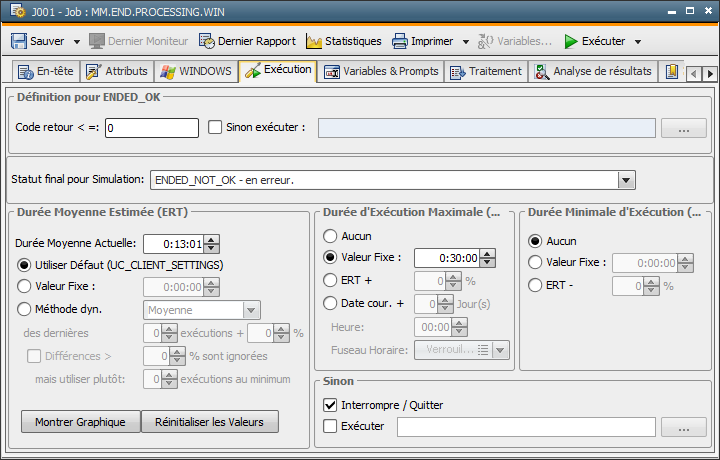
L'onglet Exécution est structuré de la manière suivante :
|
Champ/élément de contrôle |
Description |
|---|---|
|
Définition pour ENDED_OK |
|
|
Code retour <= |
Code retour maximal pour une fin normale de la Tâche ou de la Liste de steps des Jobs z/OS. Une Tâche se termine normalement (Statut "ENDED_OK") lorsque le code retour est inférieur ou égal au code retour maximum indiqué.
z/OS : Le code retour doit être entré comme valeur décimale ! Au lieu de cela, pour les Jobs z/OS, les codes retour des steps peuvent également être comparés avec les entrées de la liste de steps. Il résulte de cette vérification si le Job doit être évalué avec une fin normale ou une interruption. Windows : Entrez "-1" ici pour que, sous Windows, le système réagisse aux attaques (par exemple : -1073741819). |
| Sinon, exécuter |
Vous pouvez exécuter un objet si la Tâche ne se termine pas avec un code retour situé dans la plage de ENDED_OK.
|
|
Statut final pour Simulation |
Zone de liste pour le statut de fin que cette Tâche doit fournir lors de la création d'une simulation. |
|
Durée Moyenne Estimée (ERT) |
|
|
Durée Moyenne Actuelle |
Affichage de la prochaine durée moyenne estimée (ERT) de cette Tâche. Vous pouvez entrer ici une durée moyenne estimée. Cette valeur est alors valable jusqu'au calcul de l'ERT après la prochaine exécution de la Tâche. Format : "Heures:minutes:secondes". |
|
Défaut (UC_CLIENT_SETTINGS) |
Si vous choisissez cette option, la méthode de calcul pour la durée moyenne définie par l'administrateur dans la Variable UC_CLIENT_SETTINGS avec la Clef "ERT_METHOD" est utilisée. |
|
Valeur Fixe |
Une valeur fixe est entrée pour la durée moyenne. Format : "Secondes". |
|
Méthode dyn. |
Zone de liste pour la méthode dynamique avec laquelle la durée moyenne estimée doit être calculée à partir de la durée réelle. Choix : Moyenne, Régression linéaire, Valeur maximale. |
|
à partir des dernières.. exécutions |
Nombre d'exécutions restantes devant être prises en compte pour le calcul de la valeur ERT . Valeurs autorisées : 0 à 25. |
|
+ ... % |
Valeur, en pourcentage, avec laquelle la durée moyenne estimée doit être corrigée vers le haut. |
|
Différences > ... % sont ignorées |
Possibilité de contenir des différences fortes pour les durées d'exécution réelles. Valeur supérieure, en pourcentage, jusqu'à laquelle les durées d'exécution réelles sont rapprochées pour le calcul de la durée moyenne estimée. |
|
Cependant, prendre en compte ... exécutions au moins |
Nombre d'exécutions restantes qui doivent être prises en compte malgré la différence. Valeur autorisée : 0 à 25. |
|
Afficher le graphique |
Bouton de rafraîchissement de la durée d'exécution moyenne correspondant aux paramètres actuels. Un graphique qui représente ERT/RRT sur les 25 dernières exécutions est affiché dans une fenêtre distincte. Une fenêtre déjà ouverte est actualisée. |
|
Réinitialiser les Valeurs |
Bouton pour supprimer les valeurs réelles et estimées des durées d'exécution. Après une confirmation de sécurité, toutes les données de durées d'exécution enregistrées sont supprimées. |
|
Durée d'Exécution Maximale (MRT) |
|
|
Aucune |
La durée maximale d'exécution n'est pas surveillée. |
|
Valeur Fixe |
La durée maximale d'exécution est surveillée. Le temps autorisé est entré comme valeur fixe au format "heures:minutes:secondes". Entrez comme condition "sinon" l'action à effectuer en cas de dépassement de la durée maximale d'exécution. |
|
ERT |
La durée maximale d'exécution est surveillée. Comme durée maximale d'exécution, c'est la Durée Moyenne Estimée (ERT) valable à l'activation qui est utilisée pour cette Tâche. Entrez comme condition "sinon" l'action à effectuer en cas de dépassement de la durée maximale d'exécution. |
|
+ ... % |
En outre, lors du choix de l'ERT, une correction en pourcentage peut être indiquée pour la durée maximale d'exécution. La valeur déterminée sera ajoutée à la durée moyenne estimée. |
|
Act. Date + Jour(s) |
La durée maximale d'exécution est surveillée. Un moment, avec un nombre de jours et une heure jusqu'auxquels la Tâche doit être terminée, est défini. Le point de départ pour le calcul de la date est la date réelle de la Tâche. Entrez comme condition "sinon" l'action à effectuer en cas de dépassement de la durée maximale d'exécution. |
|
Fuseau horaire |
Sélection d'un objet Fuseau horaire. |
|
Durée Minimale d'Exécution (SRT) |
|
|
Aucune |
La durée minimale d'exécution n'est pas surveillée. |
|
Valeur Fixe |
La durée minimale d'exécution est surveillée. La durée minimale d'exécution est entrée comme valeur fixe au format "heures:minutes:secondes". Une action, qui doit entrer en jeu au cas où la durée minimale d'exécution ne serait pas atteinte, doit être indiquée comme condition "sinon". |
|
ERT |
La durée minimale d'exécution est surveillée. Comme durée minimale d'exécution, c'est la Durée Moyenne Estimée (ERT) valable à l'activation qui est utilisée pour cette Tâche. Une action, qui doit entrer en jeu au cas où la durée minimale d'exécution ne serait pas atteinte, doit être indiquée comme condition "sinon". |
| - ... % | En outre, lors du choix de l'ERT, une correction en pourcentage peut être indiquée pour la durée minimale d'exécution. La valeur déterminée sera soustraite à la durée moyenne estimée. |
| Sinon |
|
| Interrompre / Quitter | Lorsque cette case est cochée, une interruption ou un arrêt de la Tâche est initié lors d'un dépassement de la durée d'exécution. Disponible uniquement si la durée maximale d'exécution est surveillée. |
|
Exécuter |
La sélection de cette case à cocher détermine l'exécution d'une Tâche. L'objet activable peut être sélectionné directement. Si la durée de l'exécution est dépassée ou n'est pas atteinte, la Tâche indiquée est exécutée. Disponible uniquement si la durée d'exécution est surveillée. |
Une surveillance de durée d'exécution différente peut être valable pour des Tâches exécutées dans un Workflow ou activées via l'objet "Schedule". Les propriétés de ces objets (onglet "Exécution") permettent ce réglage. Pour le contexte particulier du Workflow ou du Schedule, des exigences spécifiques pour la surveillance de la durée d'exécution peuvent être réalisées. Ces paramètres pour la Tâche dans le Workflow ou le Schedule ont priorité sur les paramètres définis pour la Tâche elle-même.
Il est naturellement aussi possible de reprendre les paramètres pour la surveillance de la durée de l'exécution dans la Tâche du Workflow ou Schedule. Il s'agit de la valeur par défaut.
L'onglet Exécution présente une particularité pour les Jobs z/OS. Tout comme pour d'autres Tâches, on peut définir par un code de retour maximal si le Job s'est terminé normalement ou a été interrompu. On peut également effectuer cette évaluation avec des steps individuels. Ces steps doivent avoir été définis dans la liste de steps auparavant.
Les codes retour sont vérifiés après la fin d'un Job dans z/OS.
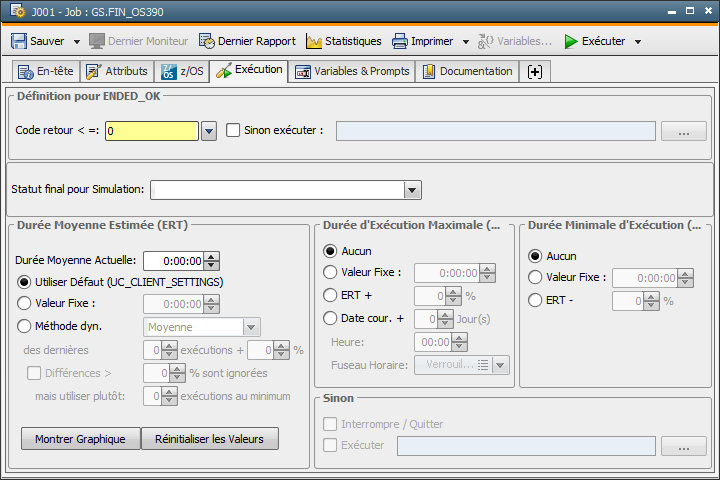
La liste de steps peut être ouverte et fermée avec le bouton fléché. Un tableau reprend les définitions pour les steps.
|
Champ/élément de contrôle |
Description |
|---|---|
|
Liste de steps |
|
|
Nom de step |
Nom de step Le nom n'est pas sensible à la casse. Caractères autorisés : "A" à "Z", "0" à "9", "$", "#" et "@". Les noms de steps peuvent aussi inclure un caractère générique. Les caractères génériques "*" et "?" sont autorisés. "*" signifie n'importe quelle chaîne de caractères et "?" exactement un caractère. Si le premier terme de la liste est "*", les suivants sont sans importance. |
|
Code retour |
Code retour attribué au step. Plusieurs codes retour peuvent être indiqués. Ils doivent être alors séparés par des virgules (par exemple : 1,2,9), une plage doit elle être déclarée avec un tiret (par exemple : 10-15). Les deux façons d'entrer des codes retour peuvent être utilisées. |
|
OK |
Marque pour la vérification du step. Colonne du tableau de step vide (par défaut) : Chaque correspondance avec un code retour entré signifie que ce step n'est pas "en ordre". S'il n'y a pas de correspondance, ce step est "en ordre". La colonne du tableau a été choisie via un clic de souris ou via la barre d'espace (marquée avec "X") : Chaque correspondance avec un code retour entré signifie que ce step est "en ordre". S'il n'y a pas de correspondance, ce step est "pas en ordre". |
Rubriques connexes :
Détermination de la durée d'exécution
Surveillance de la durée d'exécution
Code retour pour Jobs OA